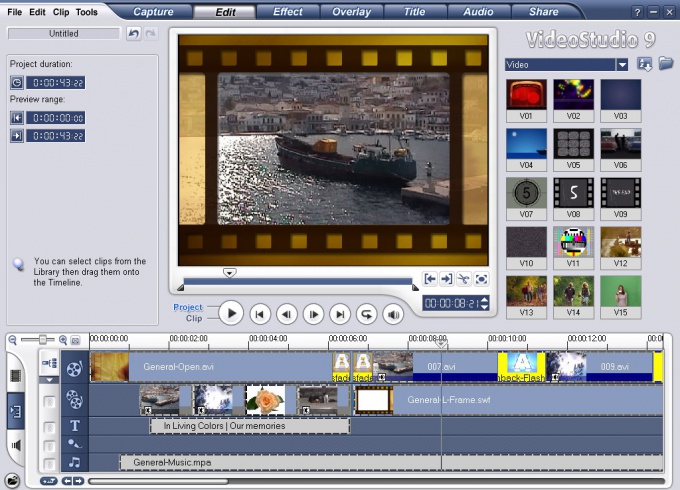Инструкция
1
Откройте нужный вам видеофайл в программе и выберите на тайм-лайне временной фрагмент, на котором нужно увеличить скорость воспроизведения. Если скорость нужно увеличить во всем видео, просто выделите временную шкалу целиком.
2
Затем откройте раздел меню «Playback speed». Откроется окно настроек скорости воспроизведения. По умолчанию в нем установлено значение 100%, которое подразумевает обычную скорость прокрутки.
3
Если вы хотите замедлить скорость воспроизведения видео, сделайте скорость менее 100, а если увеличить – более 100.
4
Уменьшая и увеличивая показатель скорости, просматривайте видео с помощью кнопки предпросмотра «Preview» – регулируйте скорость до тех пор, пока результат не будет вас устраивать. Диапазон возможных значений скорости начинается от 10% и заканчивается 1000%.
5
Регулируя скорость, обращайте внимание на строку «Time Stretch», которая показывает, насколько меняется в большую или меньшую сторону временной промежуток, который занимает видео. Если вы замедляете воспроизведение, видео становится длиннее по времени, а если ускоряете, то короче.
6
С помощью ускорения можно добиться оригинальных и необычных эффектов, которые можно использовать в видеомонтаже, рекламе, презентациях и других визуальных средствах.
Видео по теме